或锁屏密码 Win10系统锁屏密码设置教程
更新时间:2024-08-29 13:43:36作者:jiang
在使用Win10系统时,锁屏密码设置是非常重要的一步,它可以保护个人隐私和数据安全,设置一个强大的锁屏密码可以防止他人未经授权访问你的电脑,保护个人信息的安全。而在Win10系统中,设置锁屏密码并不复杂,只需要按照一定步骤进行操作就可以轻松完成。接下来我们将为您详细介绍Win10系统锁屏密码的设置方法,让您能够在保护个人隐私的同时,轻松使用电脑。
具体方法:
1.首先按下“Win”+“I”组合键,打开WIn10的设置窗口。接下来点击右边的“账户”。当然还有多种进入账户设置的方法,这里只介绍最简单的一种。
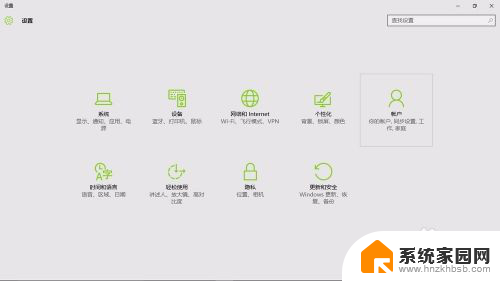
2.接着点击“登录选项”。
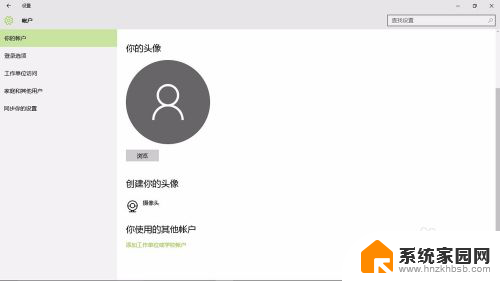
3.再点击密码下边的“登录”,
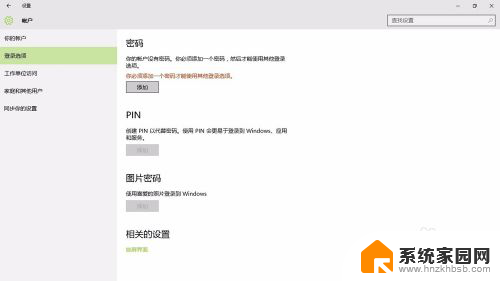
4.在弹出的小窗口里,把你的密码写上两次。注意第三栏是“密码提示”,别再把密码写上。然后点击“下一步”,再点击“完成”。
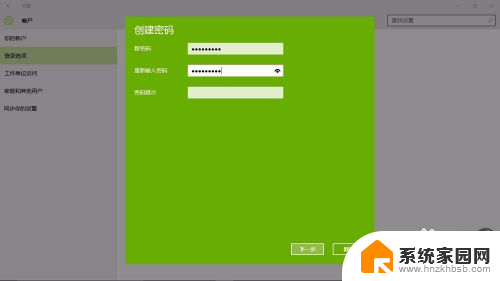
5.完成设置后,Win8.1系统待机,开机,重启,注消后就都要密码才能进入。最关键的是,以后如果我们有事离开。只要轻松地按下"win"+"L",就能保护我们的电脑内容不被别人看到。

以上就是或锁屏密码的全部内容,还有不清楚的用户就可以参考一下小编的步骤进行操作,希望能够对大家有所帮助。
或锁屏密码 Win10系统锁屏密码设置教程相关教程
- wind 10电脑锁屏密码怎么设置 Win10系统锁屏密码设置教程
- 密码锁反锁了外面能打开吗 Win10系统怎么设置锁屏密码
- windows10锁屏密码设置 Win10如何设置锁屏密码
- windows 10电脑怎么设置屏保密码锁 Win10怎么取消锁屏密码
- win10怎么锁屏密码 win10系统怎么自定义锁屏密码
- windows10电脑锁屏密码怎么设置 Win10如何设置锁屏密码
- win10怎么设置锁屏后需要密码 Win10如何取消锁屏密码
- 台式电脑怎么设置屏保密码锁 Win10电脑怎么设置屏保密码
- 怎么把电脑锁屏密码关掉 Win10如何取消桌面锁屏密码
- 解除电脑锁屏密码 Win10如何去掉锁屏密码
- 电脑网络连上但是不能上网 Win10连接网络显示无法连接但能上网的解决方法
- win10无线网密码怎么看 Win10系统如何查看已连接WiFi密码
- win10开始屏幕图标点击没反应 电脑桌面图标点击无反应
- 蓝牙耳机如何配对电脑 win10笔记本电脑蓝牙耳机配对方法
- win10如何打开windows update 怎样设置win10自动更新功能
- 需要系统管理员权限才能删除 Win10删除文件需要管理员权限怎么办
win10系统教程推荐
- 1 win10和win7怎样共享文件夹 Win10局域网共享问题彻底解决方法
- 2 win10设置桌面图标显示 win10桌面图标显示不全
- 3 电脑怎么看fps值 Win10怎么打开游戏fps显示
- 4 笔记本电脑声音驱动 Win10声卡驱动丢失怎么办
- 5 windows查看激活时间 win10系统激活时间怎么看
- 6 点键盘出现各种窗口 如何解决Win10按键盘弹出意外窗口问题
- 7 电脑屏保在哪里调整 Win10屏保设置教程
- 8 电脑连接外部显示器设置 win10笔记本连接外置显示器方法
- 9 win10右键开始菜单没反应 win10开始按钮右键点击没有反应怎么修复
- 10 win10添加中文简体美式键盘 Win10中文输入法添加美式键盘步骤